Page 1
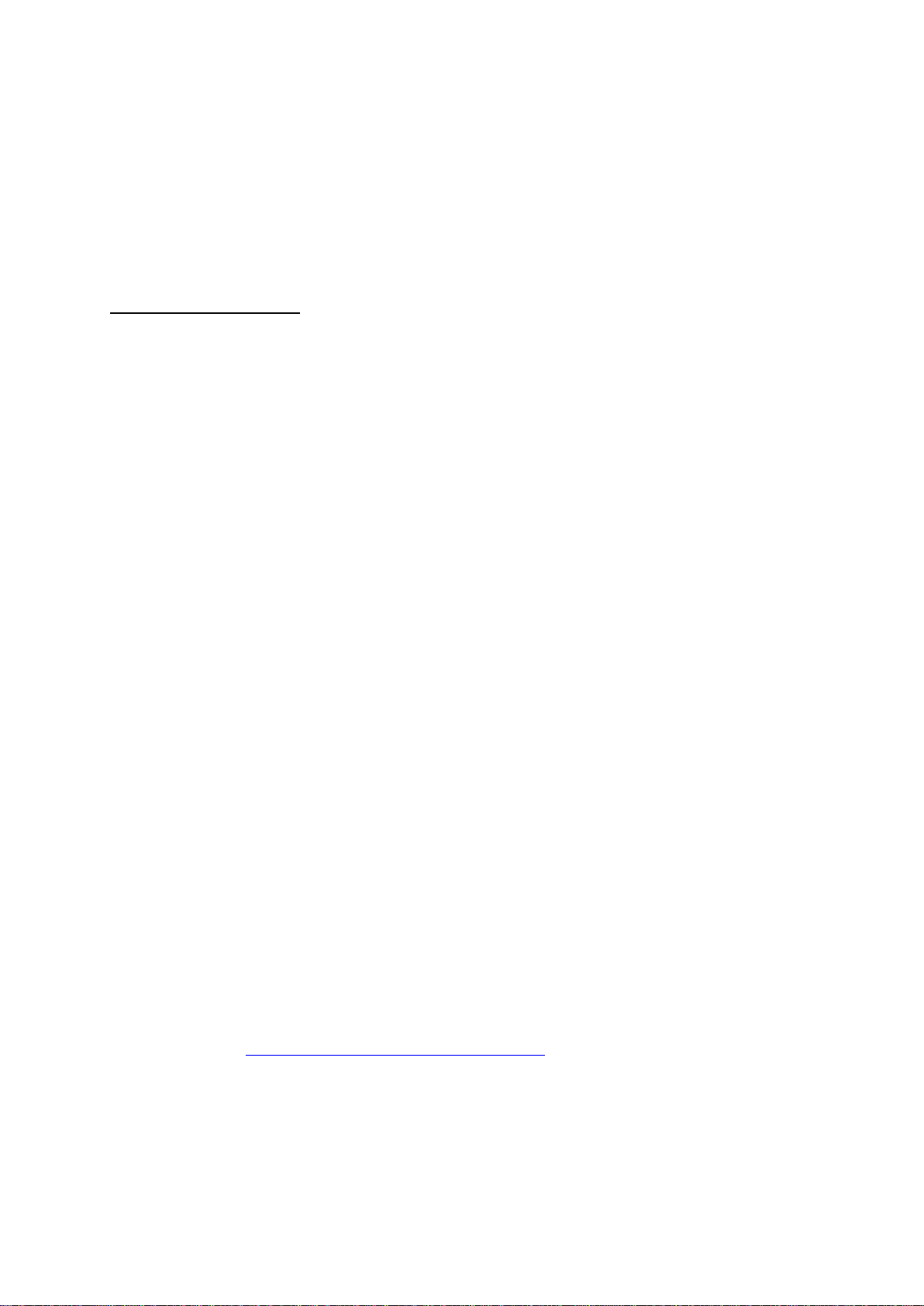
Rychlé zprovoznění streameru TBS2923+TBS6285 (4x DVB-T)
a nastavení klienta
Nastavení streameru:
1. Streamer připojte do sítě s DHCP serverem.
2. Anténní přívod připojte do RF-In vstupu. Pokud potřebujete, tak v balení je redukce.
3. Po nabootování zobrazí streamer na svém displeji svojí IP adresu
4. Ve webovém prohlížeči se připojte na tuto IP adresu
5. Na záložce "Network Settings" si nastavte vhodnou pevnou IP adresu (doporučeno)
6. Na záložce Tunnig Settings zaškrtněte "Tvheadend" a klikněte na OK při dotazu "start to run
tvheadend?"
7. Otevře se vám nová záložka z Tvheadend (pokud ne, nezapomeňte povolit automaticky
otevíraná okna ve vašem prohlížeči)
8. Záložka Configuration General – Default language – selected: Czech
9. Záložka Configuration DVB inputs Networks – Add – vytvořte novou – typ DVB-T
network, můžete vybrat Pre-defined Muxes: Czech republic nebo si později zadat vlastní
frekvence ve vaší lokalitě
10. Záložka Configuration DVB inputs TV adapters – zaškrtněte všechny 4 jako Enabled a u
všech 4 jako Networks vyberte vaší síť, co jste vytvořil o krok dříve. U každé nastavené karty
nezapomeňte klinout na Save a počkat cca 5s na uložení nastavení
11. Záložka Configuration DVB inputs Muxes – zde vidíte předdefinované muxy (pokud jste
dříve vybral Pre-defined Muxes: Czech republic) nebo můžete manuálně přidat další
tlačítkem Add
12. Záložka Configuration DVB inputs Services – pokud je správně připojen anténní přívod
s DVB-T a zároveň máte správně nadefinované Muxy, tak cca po 5minutách zde uvidíte
kanály, které jsou k dispozici.
13. Vyberte kanály, které chcete streamovat a klikněte na Map Selected.
14. Záložka Configuration Channel / EPG Channels – zde vidíte seznam namapovaných
programů, jejich stream je na vyžádání k dispozici (všimněte si malého odkazu "Play" u
každého kanálu
Jednotlivé kroky provádějte plynule, aby se stihly provést. Pokud by kdykoliv přestal Tvheadend
reagovat, tak proveďte reload webové stránky (obvykle klávesa F5).
Více o Tvheadendu https://tvheadend.org/projects/tvheadend
Page 2

Nastavení klienta:
VLC (primárně pro Windows)
Ve Windows pro test jednotlivých kanálů nebo pro jednoduché přehrání vybraného kanálu můžete
např. využít freeware program VLC http://www.videolan.org/vlc/
1. Ve VLC klikněte na Média Otevřít síťový proud
2. Vložte cestu schovanou pod tlačítkem Play (viz bod 14 u Tvheadend) a klikněte na Přehrát
XBMC / Kodi (primárně pro Android MiniPC, ale i pro Windows verzi)
XBMC / Kodi je nejrozšířenější freeware multiplatformní multimediální centrum. Výborně funguje
pod Windows, Linuxem, Android i dalším. Kodi je novější verze starší XBMC. Jak Kodi, tak i XBMC si
skvěle poradí s IPTV. Nastavení mají obě verze totožně. Více na http://kodi.tv/
1. V Systém Nastavení Televize – zaškrtněte Povoleno
2. Objeví se upozornění doporučující aktivaci PVR doplňku
3. Jako PVR doplněk vyberte Tvheadend HTSP Client (viz. Systém Doplňky)
4. Povolte jej a v jeho nastavení vyplňte adresu Streameru, případně ještě jméno a heslo, pokud
jste nějaké vytvořili (defaultně je bez jména a hesla)
5. Vraťte se do základní nabídky XBMC/Kodi a poté proveďte jeho restart.
6. Po restartu vám již v základní nabídce přibyde záložka Televize, kde jsou k dispozici všechny
programy, které máte v Channels seznamu ve vašem Tvheadendu
Pokud budete chtít nastavit XBMC / Kodi tak, aby se spouštělo ihned po startu, tak můžete např.
použit Startup manager (free)
https://play.google.com/store/apps/details?id=imoblife.startupmanager
